前言
前段时间有小伙伴问我:U盘为啥无法粘贴超过4GB的压缩包。
相信这个问题很多人都会遇到,无论是压缩包、镜像文件还是电影,都会有超过4GB的时候。
如果文件超过了4GB,那么就会小伙伴遇到电脑提示:无法粘贴超过4GB的文件到U盘。
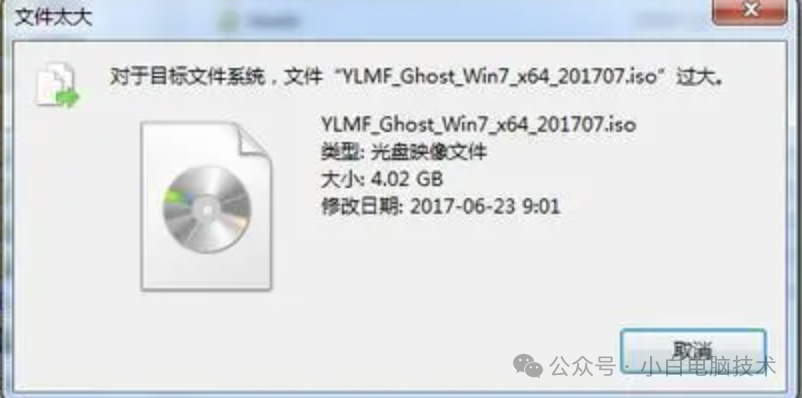
这个问题基本上就是U盘的格式导致的,一般来说,U盘或者内存卡的常用格式就是FAT32,这种文件系统是比较通用的,但它也有一个用户在体验中比较明显的弊端:无法复制粘贴超过4GB大小的文件到U盘。

所以今天咱们来唠唠:U盘到底要格式化成什么格式比较好。
正文开始
首先咱们要稍微了解一下:文件系统
文件系统这个词是很常见的,不同的系统默认支持的文件系统也不一样:
-
Windows
-
NTFS、FAT32、FAT16、exFAT、REFS等;
-
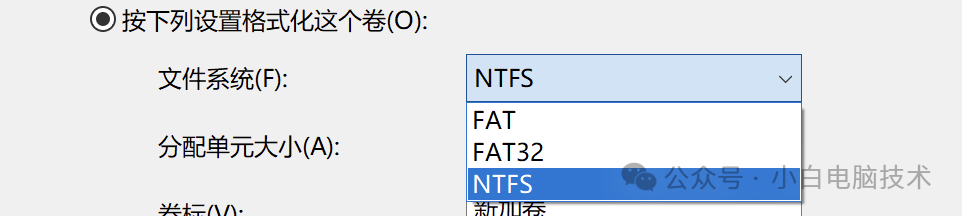
-
Linux
-
EXT3、EXT4、FAT32、Btrfs等;
-
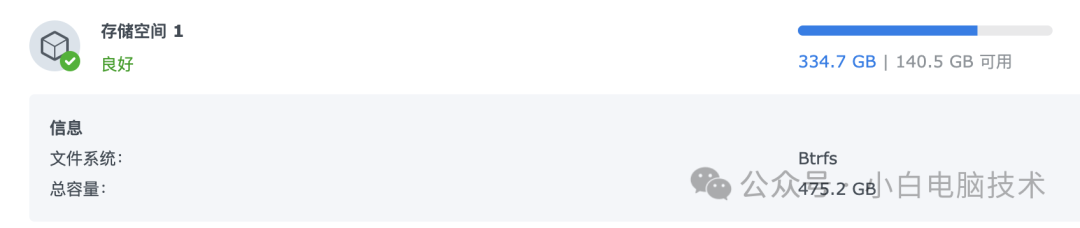
-
MacOS
-
AFPS、MacOS扩展、MS-DOS(FAT)等;
-
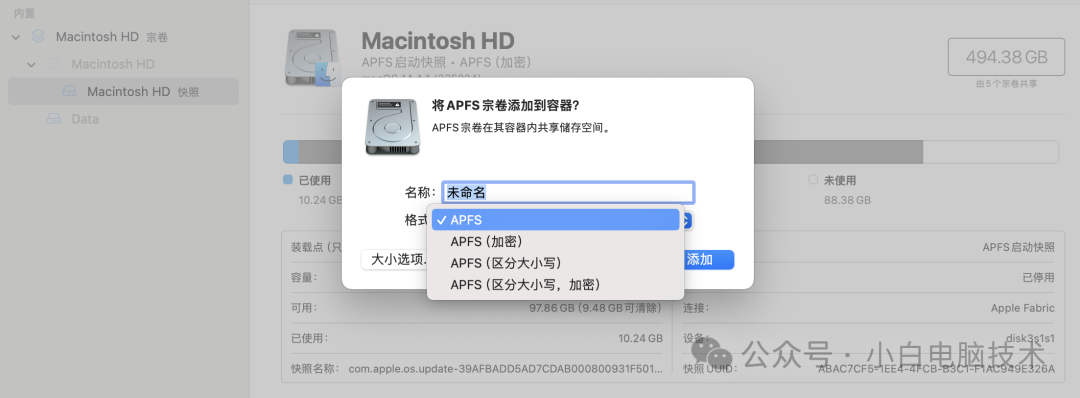
以上只列出比较常见的文件系统,当然,文件系统的格式也不仅仅是以上者一些。
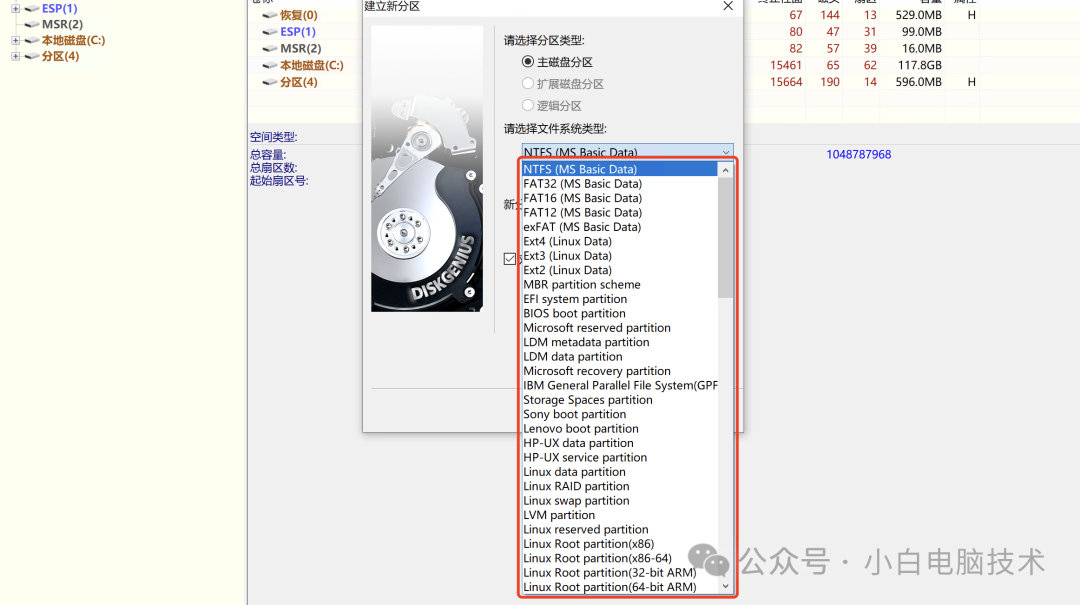
但是咱们老百姓经常接触的无非就那么几种:
NTFS、FAT32、EXT3、exFAT、MacOS扩展式。
所以咱们接下来就讲讲在什么场景下,使用什么格式会更好。
-
NTFS在Windows系统上的性能应该算是比较好的,不出意外,就直接格式化成这个格式。支持粘贴复制超过4GB的文件,而且对于小文件的存储也是比较友好的,不会出现文件2KB占用4KB的空间。但这个文件系统在Linux和MacOS或者其他系统上的兼容性并不是很好。有些不能读写,有些不能写只能读。
-
FAT32不支持超过4GB或以上文件的复制粘贴,所以如果使用场景上如果有超过4GB或以上文件的存储复制,那么就不建议使用这个文件系统。但这个系统对于小文件的存储算是很好的,不会出现文件仅2KB,却占用4KB的情况。另外在许多设备上,比如音箱、电视、机顶盒、人脸识别设备上的支持也是比较好的。
-
exFAT文件系统的U盘支持复制粘贴超过4GB的文件,而且对于许多设备的兼容性也是比较好的,比如Linux、MacOS、Windows、手机都可以正常读写。但这个系统的缺点也是有的,比如存储2KB的文件可能会占用4KB的空间(因为这个文件系统的簇大小问题)。
有些小伙伴就会说了:文件2KB占用4KB也不是什么大事。
但如果你有十万个2KB的小文件呢?那就要浪费掉十万个2KB的空间。怎么计算的呢?100000*2KB/1024=195MB,那么这十万个2KB的文件就会占用大约390MB的空间(理论值),这不就是多浪费了195MB的空间吗?
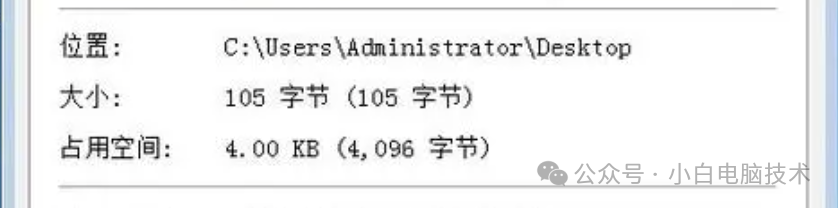
接下来咱们谈谈使用场景:
注意:以下用“可移动存储器”指代移动硬盘、U盘、内存卡等。
场景一:仅在Windows系统的计算机上使用
这种场景基本上很简单,可移动存储器的文件系统直接格式化成NTFS、FAT32、exFAT都可以。
场景二:在电视、机顶盒、Windows、手机上使用
建议格式化为FAT32的文件系统。
场景三:在Windows系统或者其他电脑系统上使用
其他电脑系统指代的是Linux、MacOS等设备,这时候建议将可移动存储器格式化为exFAT文件系统,在使用上会比较合适。
场景四:仅在Linux上使用
将可移动存储器格式化为exFAT、EXT3等Linux专用格式。
场景五:仅手机使用
将可移动存储器格式化为FAT32、exFAT使用。
--End--
这下就很清楚了,按照使用场景,将可移动存储器格式化为不同格式,在使用上就会舒服许多。
如果还有小白没有考虑到的场景,或者有小伙伴不知道怎么选择文件系统的,请文末留言。
另外,更换可移动存储器的文件系统必须要经过格式化,请在更换文件系统之前,备份一下可移动存储器里面的文件。
。Javaee项目,springboot项目。)






)

)

)


组件与事件绑定)



正则化(正则化成本函数正则化线性回归正则化逻辑回归))
